
Вы можете добавлять бегущую строку или ссылку на RSS-ленту.
Чтобы добавить источник RSS-канал на видеостену, в панели источников и инструментов справа (или слева) от рабочей области, на вкладке Доступные источники, нажмите на раздел RSS-канал.
Далее вы можете:
- добавить источник вручную. Для этого заполните основные параметры, где необходимо указать ссылку на источник или транслируемый текст. По необходимости укажите дополнительные параметры и подпись. Также можно указать размер и положение источника. Далее нажмите Сохранить и/или Запустить.
- импортировать его. Для этого нажмите на кнопку Загрузить. Выберите файл на компьютере. Далее нажмите Сохранить и/или Запустить.
Основные параметры

Блок Основные параметры обязателен для заполнения.
- Параметр Название задает имя источнику для последующего удобства поиска. Укажите в текстовом поле название источника.
- Параметр Описание задает небольшое описание для источника. Для добавления описания нажмите на кнопку в виде галочки
 , чтобы развернуть текстовое поле. Введите текст описания.
, чтобы развернуть текстовое поле. Введите текст описания. - В параметре Текст или ссылка укажите ссылку на RSS-канал или пропишите транслируемый текст. Пример ссылки: https://forsite-company.ru/rss.xml
Дополнительные параметры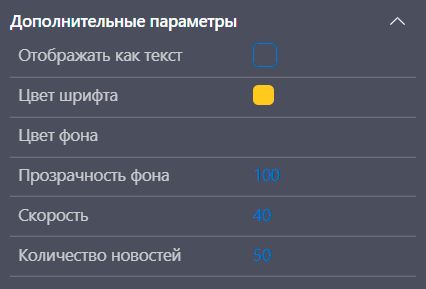
По желанию вы можете указать дополнительные параметры к источнику RSS-канал.
- Параметр Отображать как текст. Поставьте галочку, если параметр Текст или ссылка воспринимается ПО как текст.
- Параметр Цвет шрифта. Позволяет выбрать цвет шрифта из имеющейся палитры цветов.
- Параметр Цвет фона. Позволяет выбрать цвет фона из имеющейся палитры цветов.
- Параметр Прозрачность фона. Позволяет задавать прозрачность бегущей строки. Диапазон значений от 0 до 100.
- Параметр Скорость. Позволяет задавать скорость прокрутки. Диапазон значений от 0 до 100.
- Параметр Количество новостей. Позволяет задавать количество новостей. Диапазон значений от 0 до 50.
Скриншот

В блоке Скриншот загружается скриншот источника, который автоматически формируется при первом запуске источника.
Размер и положение

В параметре Размер и положение укажите:
- размер окна источника (ширина и высота),
- положение окна источника на видеостене.
Подпись

Вы можете задать подпись источника RSS-канал и ее параметры, которая будет отображаться поверх источника на видеостене.
- Заполните параметры Текст, Размер шрифта.
- В параметре Прозрачность фона укажите значение от 0 до 100, где 0 — надпись не прозрачная, 100 – полностью прозрачная (невидимая).
- Задайте цвет шрифта и фона. Для этого нажмите на цветной квадратик и выберите нужный цвет.
- Ниже выберите параметры выравнивания надписи относительно боков и верха.
Статья помогла?
Отлично!
Спасибо за ваш отзыв
Извините, что не удалось помочь!
Спасибо за ваш отзыв
Комментарий отправлен
Мы ценим вашу помощь и постараемся исправить статью